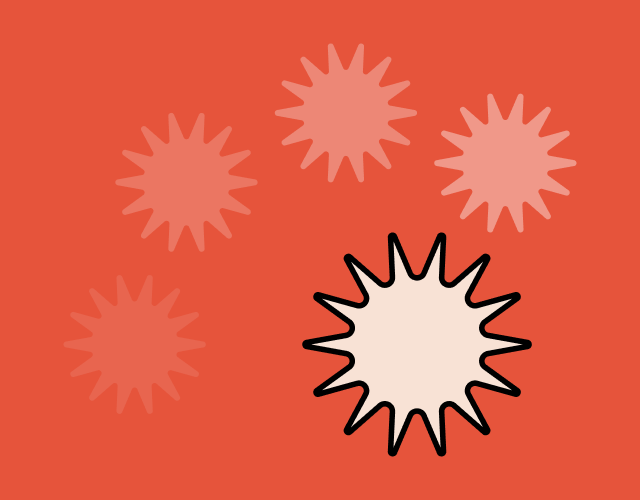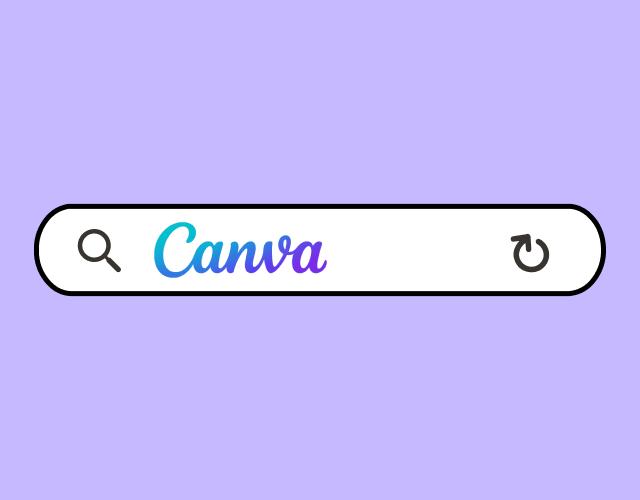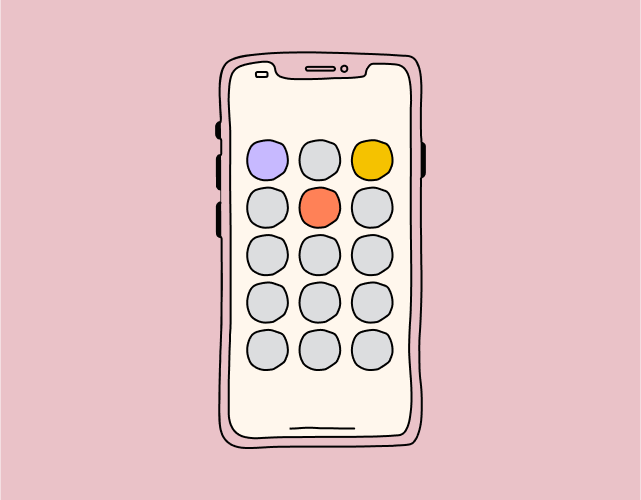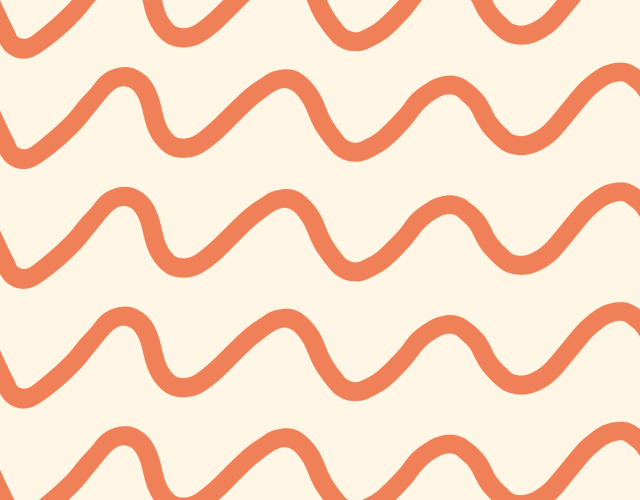Dans le tutoriel d’aujourd’hui, je partage tout ce que j’ai appris sur la création d’animations professionnelles dans Canva. Après avoir lu ce tutoriel, tu pourras créer des GIF, des vidéos et des présentations animées avec confiance.
Les bases des animations dans Canva
Qu’est-ce qu’une animation Canva?
Une animation Canva transforme un visuel statique en visuel dynamique en appliquant des effets de mouvement à des éléments (texte, image, forme, vidéo, etc.) pour créer une séquence visuelle engageante.
Le contenu animé est très efficace entre autres pour :
- Captiver l’attention du public.
- Mettre en valeur des éléments importants de tes visuels.
- Rendre ton contenu plus dynamique et mémorable.
Canva t’offre plusieurs fonctions d’animation pour ajouter du mouvement facilement, même si tu n’as aucune compétence dans le domaine.
Pourquoi utiliser Canva pour créer des animations ?
Aujourd’hui, il existe un grand nombre de logiciels qui te permettent de créer des animations même si tu es débutante. C’est le cas par exemple de PowerPoint, Adobe Express et bien entendu, Canva.
Voici pourquoi je recommande Canva pour créer des animations et donner vie à tes visuels.
Une interface intuitive
La première raison est que l’interface Canva est très intuitive et idéale pour ceux qui débutent en création de contenu. Ce n’est pas pour rien que cette application est devenue l’une des plus utilisées par les créateurs de contenu.
Des milliers de modèles animés
Grâce à Canva, tu peux animer pratiquement n’importe quel format de contenu (Reel, Story, publication, présentation, etc.) et tu n’as même pas besoin de les créer à partir de zéro. En effet, Canva met à ta disposition des milliers de modèles animés prêts à l’emploi comme celui-ci.
Comprendre comment les animations fonctionnent est essentiel pour créer des visuels encore plus créatifs et engageants.
Des millions d’éléments pour créer des visuels professionnels
À mon avis, la vraie puissance de Canva réside dans le fait que cette application vient avec des millions d’éléments graphiques (statiques et animés), de photos, de vidéos, de polices, etc. Bref, tout ce dont tu as besoin pour créer des visuels de qualité se retrouve dans un seul et même endroit.
Une plateforme robuste à un prix abordable
Ensuite, Canva vient avec un grand nombre de fonctionnalités d’animation qui semblent simples mais qui, ensemble, peuvent t’aider à créer des animations sophistiquées. Et la beauté de la chose est que même avec la version gratuite de Canva, tu peux créer des animations très sympas.
Comme j’utilise la version gratuite de Canva, je vais me concentrer sur les fonctionnalités gratuites de la plateforme.
Accès aux stickers animés et aux GIF
Enfin, en plus de créer tes propres animations, tu peux aussi ajouter des éléments déjà animés à tes créations comme les GIF, les stickers, etc.
Pour trouver rapidement des éléments graphiques animés dans Canva, il suffit d’explorer la catégorie Stickers dans le menu Éléments.

Tu peux aussi importer des GIF et des stickers à partir de l’application Giphy qui est intégrée dans Canva.

Quels éléments peut-on animer dans Canva?
Dans Canva, tu peux animer :
- La façon dont tu passes d’une page/diapositive à l’autre
- Des illustrations, formes, cadres, etc.
- Du texte
- Des photos
- Des vidéos
Quelles sont les différentes façons d’animer des objets dans Canva?
Il existe cinq grandes façons d’animer des objets statiques dans Canva :
- Les transitions : c’est la façon dont on passe d’une diapo/page à l’autre.
- Les animations : elles contrôlent la façon dont les éléments apparaissent et disparaissent sur le visuel.
- Les effets : ils contrôlent la façon dont les éléments bougent pendant qu’ils sont visibles sur la page.
- L’apparition après le clic : Comme dans PowerPoint, tu peux contrôler quand un élément apparaît à l’écran après un clic.
- Créer des animations personnalisées, notamment avec la fonctionnalité « Animation magique ».
En complément de cet article, je te recommande de regarder ce tutoriel d’introduction sur les animations Canva.
Les transitions
Qu’est-ce qu’une transition?
Les transitions sont des animations que tu utilises pour passer d’une page/diapo à une autre.
Voici par exemple deux vidéos qui ont été créées à partir des deux visuels suivants :

Voici la première vidéo dans laquelle je présente les visuels sans transition.
Dans la deuxième vidéo, j’ai ajouté une transition pour rendre le passage du premier visuel au suivant plus fluide et dynamique.
Comment ajouter une transition dans Canva ?
Pour ajouter une transition, il suffit de passer le curseur de ta souris au-dessus de l’espace entre deux pages et de cliquer sur l’icône suivante :

Canva va ensuite ouvrir ce menu dans lequel tu peux sélectionner la transition qui te convient. En cliquant sur une transition, Canva te montre un aperçu sur ton visuel.

On ne peut appliquer qu’une seule transition entre deux diapos/pages.
Tu remarques que lorsque tu ajoutes une transition, une icône apparaît entre les deux pages. Par ailleurs, cette icône est différente en fonction de la transition utilisée.
Dans l’exemple qui suit, j’ai ajouté la transition « Effacement en couleurs » entre les pages 1 et 2 et la transition « Effacement en ligne » entre les pages 2 et 3. Tu vois alors que l’icône de transition est différente entre les pages 1 à 2 et 2 à 3.

Comment personnaliser tes transitions ?
Après avoir appliqué une transition, tu peux ensuite la personnaliser en utilisant le sous-menu. Par exemple, si je sélectionne la transition « Effet de fondu », je peux maintenant modifier la durée de la transition.

Ce sous-menu n’est pas forcément le même pour toutes les transitions. En fait, certaines transitions proposent plus d’options de personnalisation que d’autres. On peut par exemple modifier :
- L’angle de la transition
- Les couleurs
- L’origine
- Etc.
Comment ajouter la même transition sur toutes tes pages ?
Après avoir choisi et configuré une transition, tu peux l’appliquer à toutes tes pages simplement en cliquant sur « Appliquer à toutes les pages ».

C’est une excellente façon de gagner du temps au lieu d’ajouter ta transition une page après l’autre.

Même après avoir cliqué sur le bouton « Appliquer à toutes les pages », rien ne t’empêche de modifier une de ces transitions si tu souhaites qu’elle soit différente des autres.
Comment supprimer une transition ?
Pour supprimer une transition, il suffit de choisir la transition « Aucune » dans le menu.

Les animations
Tu vas utiliser les animations Canva pour contrôler la façon dont les éléments qui sont sur ton visuel apparaissent et disparaissent à l’écran.
Ajouter et configurer tes animations dans Canva
Comment animer un élément dans Canva ?
Pour animer un objet, il suffit de :
- Sélectionner l’élément à animer. Par exemple sur l’image suivante j’ai sélectionné du texte.
- Cliquer sur le bouton « Animer ».
- Canva va alors ouvrir un menu dans lequel tu pourras sélectionner l’animation qui t’intéresse.

Attention, tu ne peux pas ajouter plusieurs animations sur le même objet. Par conséquent, si tu sélectionnes deux animations, Canva considérera que l’animation finale est la dernière que tu as choisie.
Comment configurer tes animations dans Canva ?
Lorsque tu sélectionnes une animation, tu peux ensuite la personnaliser en utilisant les options du sous-menu qui apparaît en-dessous de l’animation choisie. Dans ce sous-menu, tu peux choisir :
- Si tu veux animer l’élément à l’entrée, à la sortie ou les deux.
- La vitesse de l’animation.
- L’angle de l’animation.
- etc.

Comme on l’a vu aussi avec les transitions, ces options du sous-menu peuvent changer en fonction de l’animation choisie.
Certaines options ne sont disponibles que pour les utilisateurs Canva Pro. Si je reprends l’image précédente, tu vois que pour l’animation « Ascension », il faut payer pour la version Pro pour ajuster la vitesse, le style d’écriture et l’angle de cette animation.
Comment savoir si un élément a été animé ?
Si tu sélectionnes un élément de ton visuel et que le bouton « Animer » est coloré, cela veut dire que l’élément en question a déjà été animé.

Il suffit alors de cliquer sur le bouton « Animer » pour voir l’animation qui a été utilisée sur cet élément.
Quelle est la différence entre l’animation à l’entrée et à la sortie ?
Tu peux appliquer une animation à l’entrée, à la sortie ou aux deux.

Tu animes tes éléments à l’entrée si tu veux contrôler comment tes éléments apparaissent à l’écran. Voici un exemple :
Au contraire, tu animes tes éléments à la sortie si tu veux contrôler comment tes éléments disparaissent de l’écran. Voici un exemple :
Enfin, si tu veux contrôler comment tes éléments apparaissent et disparaissent à l’écran, alors, il faut choisir « Les deux ». Voici ce que ça donne :
Comment supprimer une animation dans Canva ?
Pour supprimer une animation, il suffit de :
- Sélectionner un objet qui a été animé au préalable.
- Cliquer sur le bouton « Animer ».
- Enfin, cliquer sur « Supprimer l’animation ».

Comment supprimer toutes les animations sur une page ?
Tu peux aussi supprimer toutes les animations que tu as ajoutées sur le contenu d’une page en :
- Sélectionnant la page.
- Cliquant sur « Animer ».
- Enfin, cliquant sur « Supprimer toutes les animations ».

Les différentes sections du menu Animation
Le menu d’animation est généralement divisé en plusieurs sections :
- Paramètres de présentation
- Créer une animation
- Les sections « Général », « Suggestions », « En vedette » ou « Révélation »
- Les effets
La section « Général »
Cette section comprend des animations qui sont les mêmes peu importe l’élément que tu souhaites animer (texte, photo, vidéo, illustration, etc.).

Les « Suggestions »
Je regroupe ici toutes les animations qui ne sont pas dans « Général ». Canva leur donne d’autres noms comme « Suggestions », « En vedette », « Révélation », etc.
Ces animations sont spécifiques au type d’objet à animer. Elles seront différentes pour les photos, vidéos et textes.

Canva change constamment. Il se peut donc qu’au moment où tu lis ce tuto les animations spécifiques aient changé. Mais l’important c’est que tu comprennes le principe.
Pour le moment tu n’as pas d’animations spécifiques pour les autres types d’éléments (illustrations ou formes par exemple). Pour ces éléments, tu n’as accès qu’aux animations de la section « Général ». Lorsque le menu Animation de texte, photo, vidéo ou élément s’ouvre, tu remarques qu’il y a aussi un onglet pour animer tes pages, si tu le souhaites.
Je te parle des autres sections du menu plus en détail dans les sections plus bas.
Les différents éléments que tu peux animer dans Canva
Si tu te souviens, je te disais en introduction qu’on peut animer plusieurs objets dans Canva tels que les textes, les pages/diapos, illustrations, vidéos et les photos. Dans cette section, je vais t’expliquer les principales différences entre ces animations.
C’est important de comprendre que le bouton « Animer » ouvre des menus d’animation différents en fonction du type d’élément que tu veux animer. Les options du menu dépendront de l’élément que tu sélectionnes avant de cliquer sur « Animer ».
Les animations de la page
C’est quoi les animations de page dans Canva ?
Tu vas utiliser les animations de page quand tu veux laisser Canva animer tout le contenu de ta page automatiquement simplement en lui donnant une indication sur le style que tu recherches (animation amusante, élégante, simple, etc.).

Même si tu peux configurer ces animations, par défaut, Canva va choisir :
- Les animations utilisées sur les différents éléments de ton visuel.
- L’ordre d’apparition de ces éléments.
Par exemple, voici un visuel sur lequel j’ai ajouté l’animation de la page « Détente ».
Comment animer tes pages dans Canva?
Pour animer une page il faut :
- Sélectionner la page à animer.
- Cliquer sur le bouton « Animer ».
- Canva va alors ouvrir le menu « Animation de la page » à partir duquel tu choisis l’animation qui te plaît.

- Tu pourras ensuite configurer ton animation en ajustant les options du sous-menu.

Canva ne va pas nécessairement utiliser la même animation partout. Tu remarques sur la vidéo précédente que si mes illustrations bougent de gauche à droite, mes textes ne sont pas animés de la même façon.
Quand utiliser l’animation de page?
Le principal avantage de l’animation de page est qu’elle te permet d’animer le contenu de ton visuel en un seul clic. Cette méthode est idéale pour les débutants ou pour ceux qui sont en mal d’inspiration. En revanche, le résultat peut parfois paraître amateur.
Les animations de textes
Comment animer ton texte dans Canva?
Pour animer du texte, tu vas :
- Sélectionner un texte.
- Cliquer sur le bouton « Animer ».
- Sélectionner une animation dans le menu « Animation Texte ».

- Choisir l’animation que tu souhaites utiliser et la personnaliser.
Tu n’es pas obligée d’utiliser la même animation sur tous tes textes. Tu peux sélectionner plusieurs textes à la fois et leur appliquer la même animation. En revanche, rien ne t’empêche d’appliquer des animations différentes pour chaque texte. Il en va de même pour les autres types d’éléments (photos, vidéos, illustrations etc.).
Les animations de photos
Pour animer tes photos, il suffit de sélectionner une ou plusieurs photos sur ton visuel et suivre les mêmes étapes que celles de l’animation de textes.
Tu pourras alors choisir parmi les animations disponibles pour les images.

Les animations de vidéos
Le processus est exactement le même pour animer des vidéos. La seule chose dont tu dois te souvenir c’est de sélectionner une (des) vidéo(s) avant de cliquer sur « Animer ».

Les animations d’éléments
Enfin, tu peux aussi animer des illustrations, formes et d’autres types d’éléments. Il suffit de les sélectionner et de cliquer sur « Animer » et à ce moment-là c’est le menu « Élément » qui va s’ouvrir.

Si tu définis une image/vidéo en arrière-plan, celle-ci ne pourra pas animée.
Si tu ajoutes une image/vidéo dans un cadre, ça peut avoir un impact sur la disponibilité des animations spécifiques.
Lorsque le menu Animation de texte, photo, vidéo ou élément s’ouvre, tu remarques qu’il y a aussi un onglet pour les animations de page.
Animer des groupes d’éléments
Je viens de t’expliquer que Canva propose des animations différentes en fonction du type d’élément. Si tu sélectionnes un ou plusieurs textes, c’est le menu d’animation de texte qui s’ouvre. Pareil quand tu sélectionnes des photos, vidéos, éléments, etc.
Mais que ce passe-t-il si tu essaies d’animer des éléments groupés?
Qu’est-ce qu’un groupe d’éléments?
Tu peux grouper plusieurs éléments du même type (plusieurs photos, plusieurs textes, etc.) ou de types différents (photo et texte, forme et texte, etc.). Tu le fais en sélectionnant les éléments à grouper et en cliquant ensuite sur « Grouper ».
Dans l’exemple suivant, j’ai groupé une image avec du texte.
Les éléments groupés apparaissent alors de la façon suivante quand je clique sur « Position » > Calques.

Deux façons d’animer des éléments groupés
Lorsque des éléments sont groupés, tu peux les animer de deux façons :
- Par groupe. Dans ce cas de figure, les éléments du groupe vont s’animer en même temps.
- Par élément. Ici, les éléments s’animent individuellement, les uns après les autres.

Si je reprends mon exemple précédent, voici une vidéo dans laquelle j’ai animé les éléments du groupe (texte et image) ensemble.
Dans celle-ci, j’ai animé ces éléments séparément.
Comment les types d’éléments groupés impactent l’animation
Si tu veux animer un groupe d’éléments, c’est le menu « Élément » qui s’affiche. Tu verras seulement les animations « Général ».

Cependant, si tu veux animer les éléments du groupe individuellement, le choix des animations disponibles dépendra du type d’éléments qui font partie du groupe.
Si ces éléments sont de type différents (photos et textes par exemple), alors tu pourras simplement choisir parmi les animations de type Élément.

En revanche, si les éléments du groupe sont du même type (textes, photos, etc.), alors, ce sont les animations spécifiques qui apparaitront. Dans l’exemple suivant, j’ai créé un groupe avec plusieurs textes. Je peux donc animer ces textes individuellement en utilisant des animations de texte.

Si ton groupe est composé uniquement de photos, alors à ce moment-là, c’est le menu Animation de photos qui apparaitra. Pareil pour les vidéos, etc.
Il est maintenant temps de parler d’autres formes d’animation.
Paramètres de présentation
Les paramètres de présentation sont le premier élément dans le menu Animation.

Les paramètres de présentation c’est quoi ?
Tu vas activer les paramètres de présentation pour que les éléments de ta diapo apparaissent/disparaissent à l’écran après un clic de souris. Un peu comme tu le ferais dans PowerPoint.
Même si les paramètres de présentation apparaissent dans le menu Animation de tous les formats de contenu (image Insta, Reel, etc.), cette option fonctionne seulement sur les présentations Canva.
Pour utiliser les paramètres de présentation, il faut que tu sois dans un document Présentation ET que ta présentation soit en mode présentation.

Comment activer les paramètres de présentation ?
Il suffit de :
- Sélectionner un ou plusieurs éléments que tu veux faire apparaitre après le clic.
- Cliquer sur le bouton « Animer ».
- Activer l’option « Apparaître avec un clic ».
- Tu pourras ensuite choisir l’ordre d’apparition du contenu de tes diapos en cliquant sur « Réorganiser ».

Tu n’es pas obligée d’ajouter une animation sur le contenu de tes diapos pour activer l’apparition après le clic. Tu peux utiliser cette fonctionnalité même si aucun des éléments de ta diapo n’est animé.
Voici un exemple où j’ai défini l’ordre d’apparition du contenu de ma diapo. J’avais au préalable ajouté des animations sur les éléments de la diapo. C’est pourquoi le nom des animations se trouve à côté de chaque élément.

Tandis que sur cette diapo, j’ai activé l’apparition après le clic mais aucun des éléments de ma diapo n’est animé.

Créer une animation (personnalisée)
À la suite des « Paramètres de présentation », tu as une la section « Créer une animation ».

Tu vas l’utiliser pour définir le mouvement d’un élément sur une page.
Comment l’animation personnalisée fonctionne-t-elle ?
Voici comment créer une animation personnalisée :
- Clique sur « Créer une animation »
- Sélectionne l’objet que tu veux animer.
- Fais glisser l’objet sur ta page comme je le fais dans cette vidéo.
Ensuite, tu pourras personnaliser encore plus ton animation en ajustant les options suivantes :
- Styles de l’animation pour contrôler la fluidité de ton mouvement.
- Aligner sur la trajectoire
- Vitesse de l’animation
- Si tu veux que l’animation apparaisse après un clic.
- Ajouter un ou plusieurs effets.

C’est d’ailleurs cette fonctionnalité que j’ai utilisée pour créer cette animation de carrousel dans Canva.
Tu peux aussi regarder ce tutoriel dans lequel je te montre comment cette animation peut servir à créer des carrousels animés.
Les effets
Les effets apparaissent dans le bas du menu « Animer » et ils sont disponibles pour tous les types d’animation sauf pour les animations de page.

Comment les effets fonctionnent dans Canva ?
Les effets sont des mouvements que tu peux ajouter sur les éléments de ton visuel pour les faire bouger quand ils sont visibles sur ta page.
Alors que les animations contrôlent comment les éléments apparaissent et disparaissent sur ton visuel, les effets quant à eux font bouger ces éléments pendant qu’ils sont visibles, donc après l’animation d’entrée.
Comment ajouter un effet ?
Pour ajouter un effet il suffit de :
- Cliquer sur l’élément à animer.
- Cliquer sur le bouton « Animer ».
- Choisir un ou plusieurs effets.

Quelles sont les caractéristiques des effets Canva ?
Les effets sont appliqués en boucle
La première particularité des effets est que Canva les applique en boucle tant que l’élément est visible sur la page.
Voici un exemple d’illustration sur laquelle j’ai ajouté l’animation « Chute » à l’entrée et à la sortie, ainsi que l’effet « Scintillement ». Tu remarques que la « chute » se fait au début et à la fin de la vidéo mais entre ces deux moments, mon élément ne cesse de scintiller.
Les effets et les animations sont complètement indépendants
Les effets et les animations sont des mouvements complètement indépendants. Dans l’exemple précédent, j’ai d’ajouté l’effet sur mon étoile en plus de l’animation. Cependant, j’aurais pu ajouter cet effet sur mon étoile sans aucune animation. Voici la même illustration que tout à l’heure sur laquelle j’ai toujours l’effet « Scintillement » mais j’ai supprimé l’animation « Chute ».
On peut ajouter plusieurs effets sur un élément
Si tu ne peux ajouter qu’une seule animation sur un objet dans Canva, tu peux en revanche y ajouter plusieurs effets à la fois. Dans l’exemple suivant, j’ai appliqué tous les 4 effets disponibles sur mon étoile.
Contrôler la durée des éléments
Pour finir, j’aimerais te parler d’une fonctionnalité souvent oubliée mais qui peut vraiment faire toute la différence. C’est la fonctionnalité « Afficher la durée » dont je parle en détail dans ce tutoriel :
La durée des éléments c’est quoi ?
La durée des éléments permet de contrôler :
- Le moment où les éléments apparaissent et disparaissent sur une page.
- La durée pendant laquelle ces éléments sont visibles à l’écran.
- Leur ordre d’apparition/disparition.
Tu peux modifier la durée de n’importe quel élément qu’il soit animé ou statique.
Comment afficher la durée des éléments ?
Pour afficher la durée des éléments, tu vas :
- Sélectionner un élément sur ta page.
- Faire un clic droit.
- Cliquer sur « Afficher la durée ».

Canva affiche alors ce que j’appelle la « timeline de durée » qui ressemble à ça :

C’est sur cette timeline qu’on peut ajuster le timing et la durée d’apparition des éléments de la page comme on peut le voir sur la vidéo suivante.
Prête attention à comment la timeline affecte les éléments qui s’affichent à l’écran.
Comment la durée des éléments impacte ton storytelling visuel ?
Voici deux vidéos que j’ai créées dans Canva. Sur la première, j’ai animé tous mes éléments sans toucher la durée des éléments. C’est donc Canva qui va déterminer quand chaque élément apparait et au final, c’est comme si ces éléments apparaissent de façon aléatoire.
Sur la vidéo suivante, j’ai utilisé la durée des éléments pour choisir quand et pendant combien de temps chaque élément apparait à l’écran.
Tu vois que le storytelling sur ma deuxième vidéo est plus percutant et le rendu est plus professionnel.
La durée des éléments aide à contrôler l’ordre et la durée d’apparition des éléments afin de créer des animations plus professionnelles.
En conclusion, je t’invite à regarder cette playlist avec plusieurs tutoriels pour t’aider à créer des animations professionnelles avec la version gratuite de Canva.